Outlook 2019でロリポップのメールサーバーをIMAPで登録した際、送信済みホルダーが表示されないという問題に直面しているユーザーも少なくないようです。この記事では、この問題にどう取り組むべきか、具体的な解決策と、それにまつわる背景情報を詳しく解説します。
Outlook 2019での送信済みホルダーの問題
Outlook 2019を利用している多くのユーザーが、ロリポップのメールサーバーをIMAPで登録すると送信済みホルダーが表示されないという問題を経験しています。この問題は、一見するとOutlookの設定に問題があるように思えるかもしれませんが、実際はメールプロトコルの違いが影響していることが多いです。
IMAPとは何か
具体的な解決策
Outlook 2019の送信済みホルダーが表示されない問題を解消するための解決策を解説します。
inboxの設定
Outlook 2019でロリポップのメールサーバーをIMAPで登録する際、送信済みホルダーを表示するためには、特定の設定が必要です。具体的には、設定で「inbox」と入力することが推奨されています。
Outlook 2019を開き、[ファイル]タブをクリックします。

「アカウント設定」を選択し、再度「アカウント設定」をクリックします。
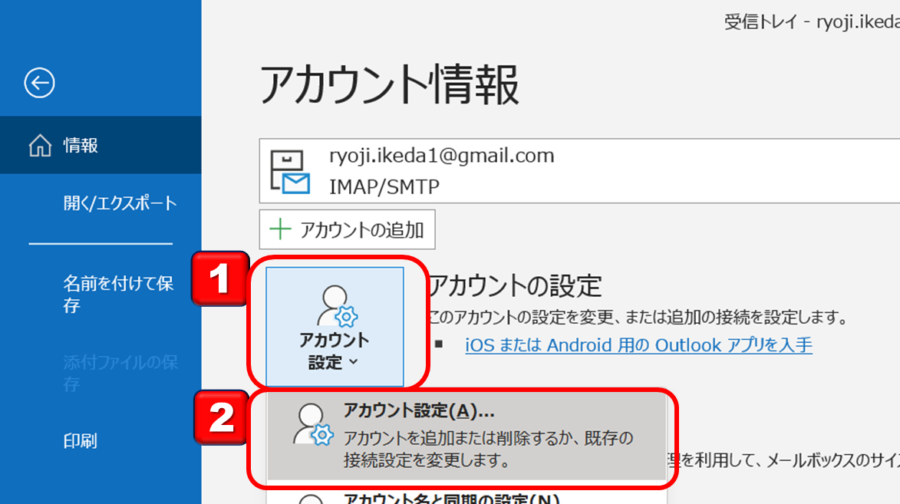
- [メール]タブを選択
- [アカウント]を選択
- [変更]をクリック
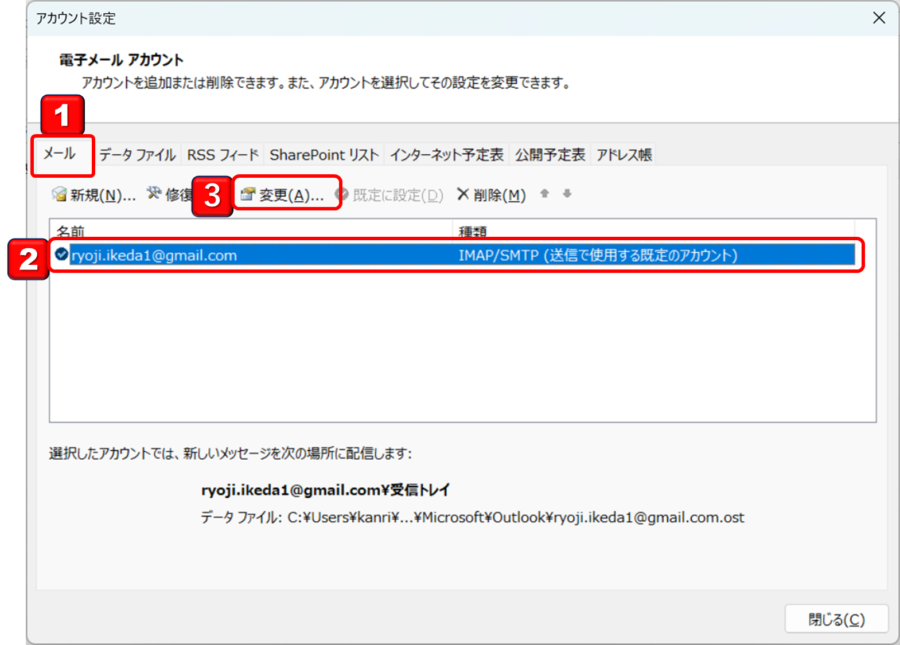
ルートフォルダのパスに[inbox]と入力して[次へ]をクリックする。
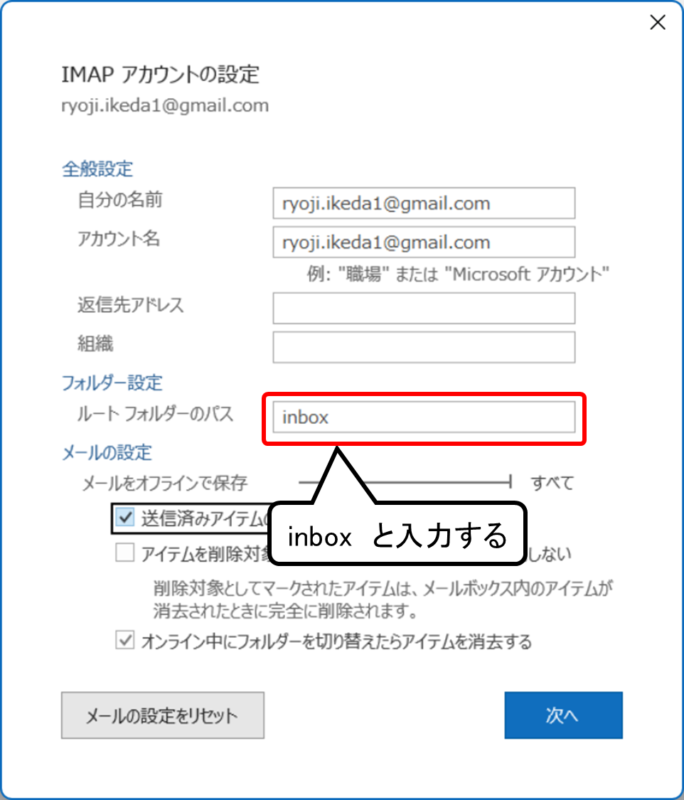
これにより、Outlook 2019で送信済みホルダーが表示されるはずです。
メールクライアントの選定
問題が解消されない場合は、他のメールクライアントを検討する価値があります。Thunderbird や eM Client など、Outlook以外にも優れたメールクライアントが多数存在します。

IMAPとPOPの違いについて
IMAPとPOPの違いを理解することは、Outlookなどのメールクライアントでメールを効率的に管理するために重要です。
メールの保存場所
IMAPはメールをサーバー上に保存し、クライアントはその情報を参照するだけです。これに対して、POPはメールをユーザーのデバイスにダウンロードしてローカルで管理します。
メールアクセスの同期
IMAPを使用すると、複数のデバイスから同じメールにアクセスしても、それぞれのデバイスでメールの状態が同期されます。POPではこのような同期は行われません。
まとめ
Outlook 2019でロリポップのメールサーバーをIMAPで利用している際の送信済みホルダーが表示されない問題は、設定に「inbox」を入力することで解決される可能性があります。また、IMAPとPOPの違いを理解し、必要に応じてメールクライアントを変更することも検討すると良いでしょう。これにより、メール管理がよりスムーズになり、効率的なコミュニケーションが可能となります。

コメント